- DWG FastView
- Yükselt
- İNDİR
- Format Dönüştürücü
- GERİ BİLDİRİM
Hızlı Başlangıç
Kullanıcıların DWG FastView for Web işlevlerini keşfetmelerini sağlamak için GstarCAD, küçük resim önizlemeleri ile örnek çizimler sağlar. Kullanıcılar kolayca bir örnek çizim seçebilir ve ayrıca sol / sağ taraftaki oka tıklayarak veya alttaki kaydırma çubuğunu sürükleyerek daha fazla çizime göz atabilirler.
'Çizimi Aç' düğmesine tıklayın, yeni bir başlangıç sayfası açılacaktır; 'Yerel Bir Dosya Seçin' ve .DWG/.DXF çizimine rahatça göz atın.
Bulutumda, {Temmuz 7}adresindeki Haochen CAD Viewer Wang ile çizimlere göz attınız, PDF'yi dışa aktardınız, DWG dosyalarını kaydettiniz ve resimleri yakaladınız.Elbette bulut resmimi görmek için oturum açmanız gerekiyor.
Bu SEKMEDE, her çizim küçük resimleri düzgün şekilde göstermeyecektir, çünkü çiziminiz kaydedildiğinde küçük resimleri kaydetmemiş olabilir.Fareyi küçük resmin üzerine getirdiğinizde altta bir araç çubuğu görünür.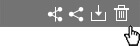 Sağdan sola Sil İndir Paylaş ve Unshare
Sağdan sola Sil İndir Paylaş ve Unshare
Paylaş simgesine tıkladıktan sonra çizimleri ekibinizden herhangi biriyle güvenle paylaşabilirsiniz. Web sunucumuz tarafından otomatik olarak oluşturulan dört rakamlı bir ekstre kodu alacaksınız. Ayrıca dört karakterli bir şifre belirleyebilirsiniz (harfler veya rakamlar geçerlidir). Çıkarma kodunu ve şifreyi kopyalayın, ardından başkalarına gönderin. Yukarıdaki bilgileri unutursanız, tekrar kontrol etmek için paylaş düğmesine tıklamanız yeterlidir. Paylaşılan bir dosyayı indirmek için geçerli tarih yedi gün içerisindedir, bundan sonra dosya sunucumuzdan silinecektir.
Bir dosyayı paylaştıktan sonra, paylaşım kaydını 'Bulutum → Paylaşılan Çizimler' bölümünde bulacaksınız, orada şifreyi düzenleyebilir veya paylaşımı iptal edebilirsiniz.
Farenin sol tuşuna basın ve geçerli görünümü kaydırmak için hareket ettirin.
Çizimi yakınlaştırmak ve uzaklaştırmak için farenin orta düğmesini kullanabilir veya bu düğmeyi basılı tutarak çizimi kaydırabilirsiniz, bu tasarım GstarCAD platformuyla uyumlu kalmak ve farklı alışkanlıklara sahip kullanıcıları tatmin etmek içindir.
Araç panelinin varsayılan konumu arayüzün (çalışma alanı) solunda yüzer, paneli monitör ekranına göre istediğiniz yere sürükleyebilirsiniz.
![]() Tümünü Yakınlaştır: Tüm çizimi görüntülemek için Zoom .
Tümünü Yakınlaştır: Tüm çizimi görüntülemek için Zoom .
![]() Kaydır: Görünümü geçerli görünüm alanında hareket ettirir.
Kaydır: Görünümü geçerli görünüm alanında hareket ettirir.
![]() Pencereyi Yakınlaştır: Zoom dikdörtgen bir pencerenin karşılıklı iki köşesi tarafından belirtilen bir alanı görüntülemek için.
Pencereyi Yakınlaştır: Zoom dikdörtgen bir pencerenin karşılıklı iki köşesi tarafından belirtilen bir alanı görüntülemek için.
![]() Yakınlaştır: Zoom geçerli görünümün büyütmesini belirli bir ölçekte artırmak için.
Yakınlaştır: Zoom geçerli görünümün büyütmesini belirli bir ölçekte artırmak için.
![]() Uzaklaştır: Zoom geçerli görünümün büyütmesini belirli bir ölçekte azaltmak için.
Uzaklaştır: Zoom geçerli görünümün büyütmesini belirli bir ölçekte azaltmak için.
![]() Arka Plan Rengi: Arka plan rengini beyaz veya siyah olarak ayarlayın.
Arka Plan Rengi: Arka plan rengini beyaz veya siyah olarak ayarlayın.
![]() Tam Ekran: Ekranı çizime sığdırın, orijinal boyuta geri dönmek için simgeye tekrar tıklayın veya ESC'ye basın.
Tam Ekran: Ekranı çizime sığdırın, orijinal boyuta geri dönmek için simgeye tekrar tıklayın veya ESC'ye basın.
![]() Aç: Yeni bir yerel çizim açın.
Aç: Yeni bir yerel çizim açın.
![]() Yazı Tipi Yükle: DWG FastView for Web çiziminizde yazı tiplerini doğru şekilde görüntüleyemediğinde, sorunu çözmek için uygun yazı tipini yükleyebilirsiniz.
Yazı Tipi Yükle: DWG FastView for Web çiziminizde yazı tiplerini doğru şekilde görüntüleyemediğinde, sorunu çözmek için uygun yazı tipini yükleyebilirsiniz.
![]() Farklı kaydet: Çiziminizi AutoCAD {2000,2004,2007,2010,2013} formatlarında kaydedebilirsiniz.
Farklı kaydet: Çiziminizi AutoCAD {2000,2004,2007,2010,2013} formatlarında kaydedebilirsiniz.
![]() Görüntüye Aktar: Çizimin bir kısmını seçmek ve görüntü formatlarına kaydetmek için pencere seçimini kullanabilirsiniz.
Görüntüye Aktar: Çizimin bir kısmını seçmek ve görüntü formatlarına kaydetmek için pencere seçimini kullanabilirsiniz.
![]() Yazdır: Basit yazdırma işlevleri sağlar; lütfen kağıt boyutunun ve yazdırma yönünün yazıcı parametre ayarlarıyla tutarlı olmasına dikkat edin, böylece önizlemedeki ile aynı etkiyi elde edebilirsiniz.
Yazdır: Basit yazdırma işlevleri sağlar; lütfen kağıt boyutunun ve yazdırma yönünün yazıcı parametre ayarlarıyla tutarlı olmasına dikkat edin, böylece önizlemedeki ile aynı etkiyi elde edebilirsiniz.
![]() PDF'ye Aktar: İşlem ve arayüz, PDF'ye aktarmayı kolaylaştıran yazdırma arayüzü ile benzerdir.
PDF'ye Aktar: İşlem ve arayüz, PDF'ye aktarmayı kolaylaştıran yazdırma arayüzü ile benzerdir.
Yenilikçi Bulut 'Yazı Tiplerim', DWG çizimlerinin tam olarak görüntülenmesini destekler.
Bir CAD dosyasını açarken, eksik yazı tiplerinin yerini soru işaretleri alacaktır. Gstarsofttarafından CAD çekirdek teknolojisi üzerine yapılan araştırma ve birikime dayanan DWG FastView for Web, eksik yazı tiplerini değiştirmek için bulut yazı tipleri sağlar ve bu da CAD yazı tiplerinin DWG çizimlerinde doğru görüntülenmesini mükemmel bir şekilde gerçekleştirir.
Hala '? eksik font dosyalarından kaynaklanıyorsa, font dosyalarını DWG FastView for Web adresine yükleyebilirsiniz.
![]() Uzunluk Ölçme: İki nokta arasındaki mesafeyi ölçmek için kullanılan bir araçtır. İki nokta belirledikten sonra, istem alanında uzunluk değerini alırsınız. Çıkmak için farenin sol tuşuna veya ESC tuşuna tıklayın.
Uzunluk Ölçme: İki nokta arasındaki mesafeyi ölçmek için kullanılan bir araçtır. İki nokta belirledikten sonra, istem alanında uzunluk değerini alırsınız. Çıkmak için farenin sol tuşuna veya ESC tuşuna tıklayın.
![]() Alan Ölç: Bir poligon alanını ölçmek için kullanılan bir araçtır. Sadece farenin sol düğmesine tıklayarak ölçmek istediğiniz poligonu onaylayın, istem alanında alan değerini alacaksınız. Çıkmak için ESC'ye tıklayın.
Alan Ölç: Bir poligon alanını ölçmek için kullanılan bir araçtır. Sadece farenin sol düğmesine tıklayarak ölçmek istediğiniz poligonu onaylayın, istem alanında alan değerini alacaksınız. Çıkmak için ESC'ye tıklayın.
Bu panel, bir çizimde bulunan katman listesini ve düzenleri görüntülemek için kullanılır.
Katmanları açmak/kapatmak için lambaya tıklayabilirsiniz.
Model ve kağıt alanı arasında geçiş yapmak için bir düzen adına tıklayabilirsiniz. İlk anahtarın sunucuyu ayrıştırması gerektiğinden biraz zamana ihtiyacı olabilir, lütfen sabırla bekleyin.